使用天翼超高清的时候,很多小伙伴不知道怎么查看绑定手机号,下面小编就给大家带来天翼超高清查看绑定手机号教程,有需要的小伙伴不要错过哦。
天翼超高清怎么查看绑定手机号?天翼超高清查看绑定手机号教程
1、首先点击右下方我的。
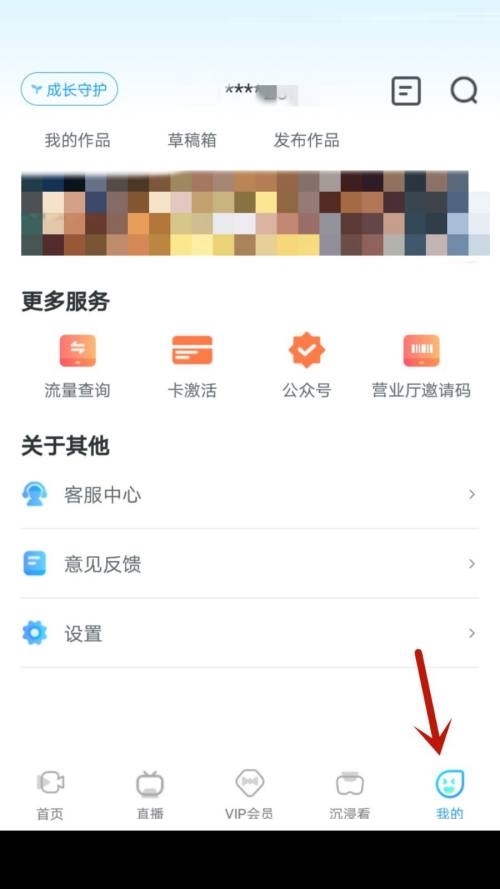
2、然后点击设置选项。
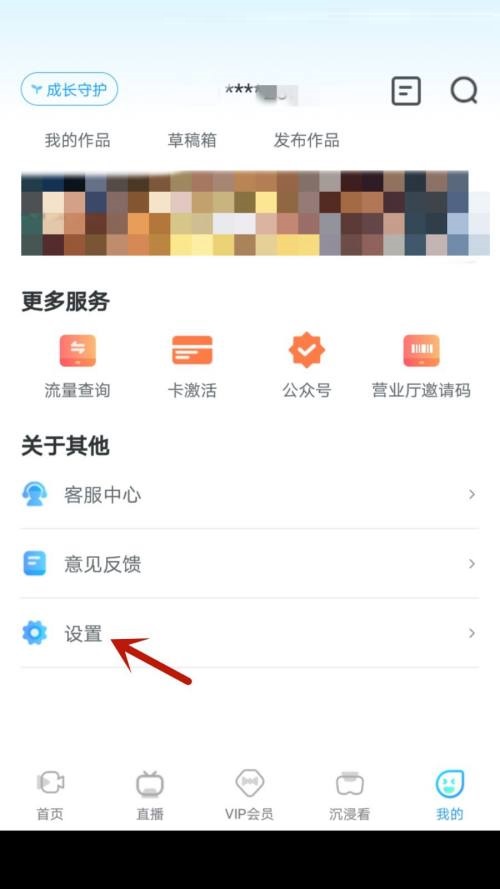
3、接着点击账号与安全。
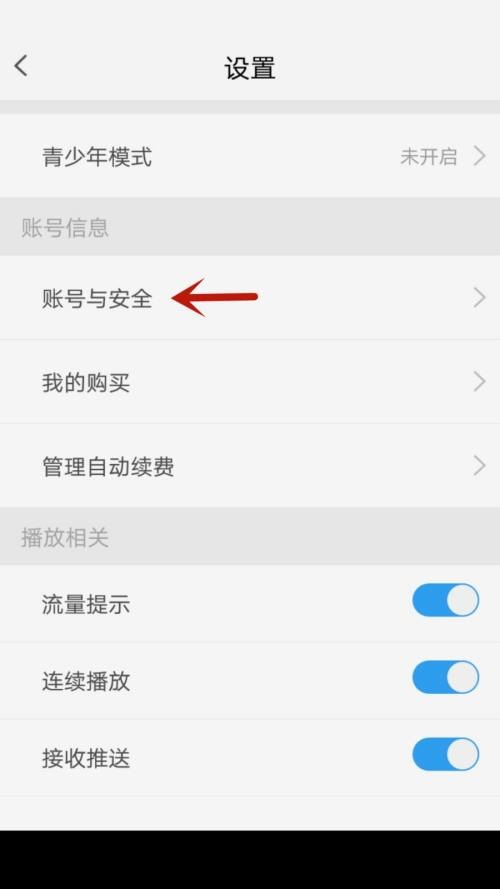
4、最后红框中就是绑定的手机号。
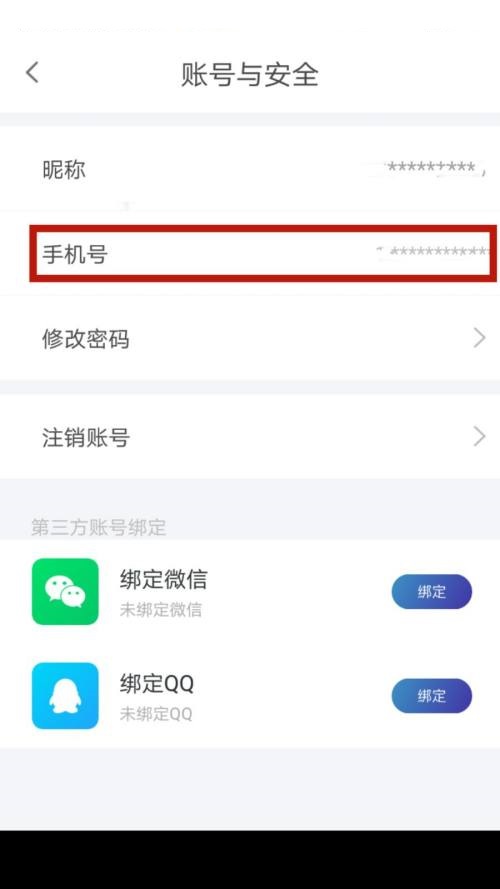
谢谢大家阅读这篇天翼超高清查看绑定手机号教程,更多精彩教程请关注93软件园!
软件教程 ● 文章
搜索分类
时间:2022-12-06 08:50:28 来源:互联网
使用天翼超高清的时候,很多小伙伴不知道怎么查看绑定手机号,下面小编就给大家带来天翼超高清查看绑定手机号教程,有需要的小伙伴不要错过哦。
天翼超高清怎么查看绑定手机号?天翼超高清查看绑定手机号教程
1、首先点击右下方我的。
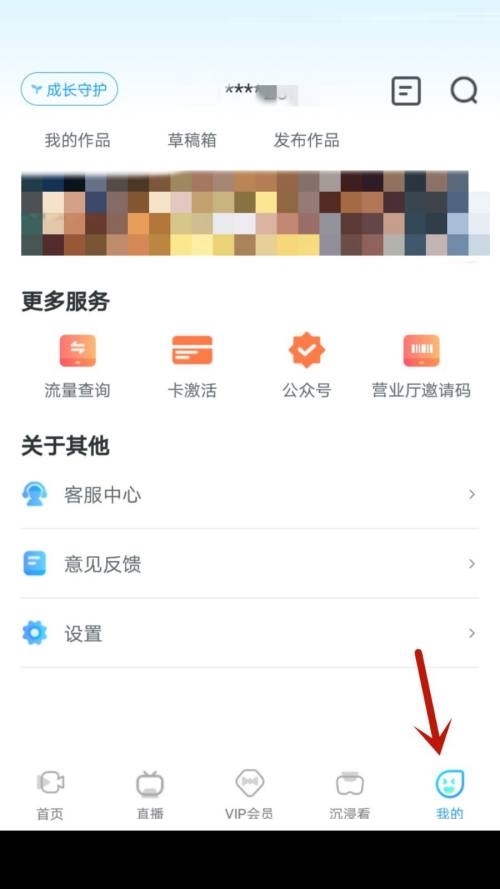
2、然后点击设置选项。
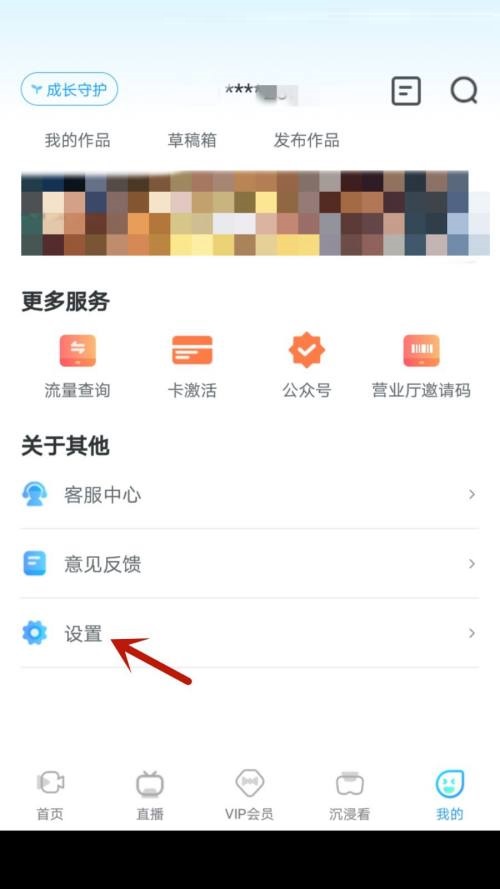
3、接着点击账号与安全。
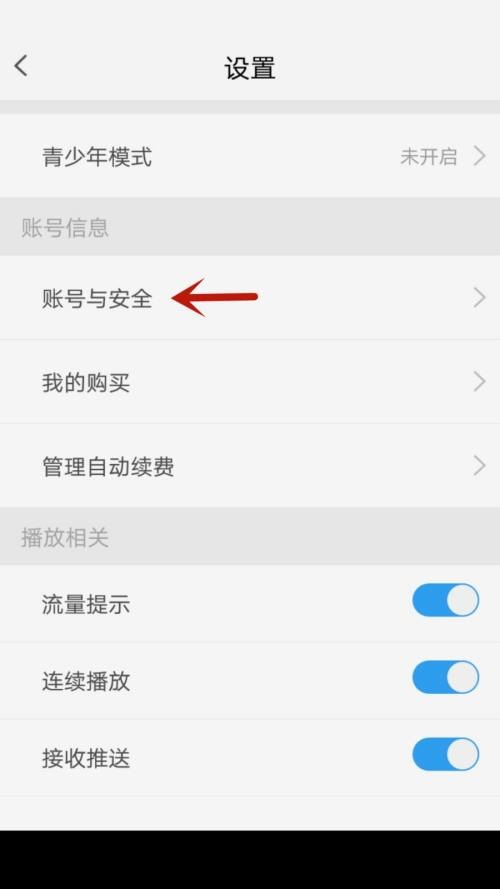
4、最后红框中就是绑定的手机号。
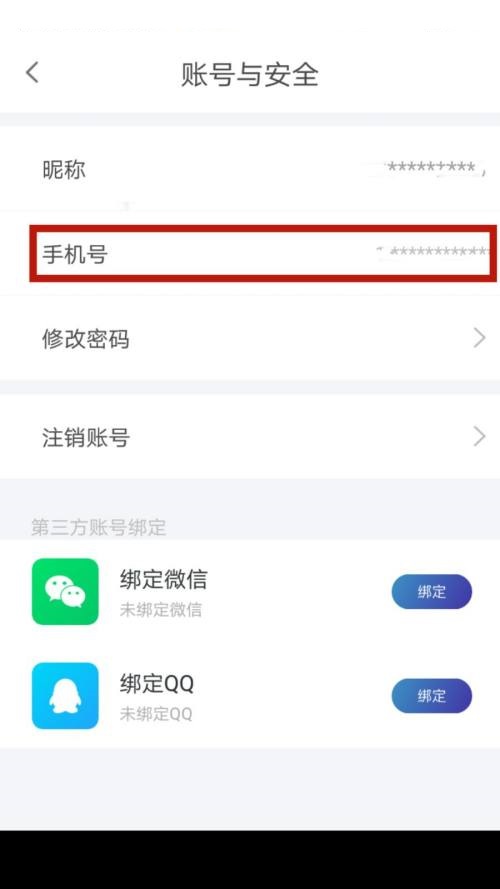
谢谢大家阅读这篇天翼超高清查看绑定手机号教程,更多精彩教程请关注93软件园!
全部评论
还没有评论,快来抢沙发~